Maison >tutoriels informatiques >Navigateur >Comment afficher l'historique sur Google Chrome_Comment afficher l'historique sur Google Chrome
Comment afficher l'historique sur Google Chrome_Comment afficher l'historique sur Google Chrome
- WBOYWBOYWBOYWBOYWBOYWBOYWBOYWBOYWBOYWBOYWBOYWBOYWBavant
- 2024-03-28 14:51:181401parcourir
L'éditeur PHP Youzi vous présentera comment afficher l'historique via le navigateur Google. Dans Google Chrome, vous pouvez facilement consulter votre historique de navigation. Ouvrez simplement le navigateur, cliquez sur les trois points dans le coin supérieur droit et sélectionnez « Historique » pour afficher l'historique des pages Web que vous avez consultées. Vous pouvez également utiliser la touche de raccourci Ctrl+H pour ouvrir la page d'historique. Avec ces étapes simples, vous pouvez facilement afficher et gérer votre historique de navigation !
1. Ouvrez d’abord Google Chrome et cliquez sur l’icône à trois points dans le coin supérieur droit.
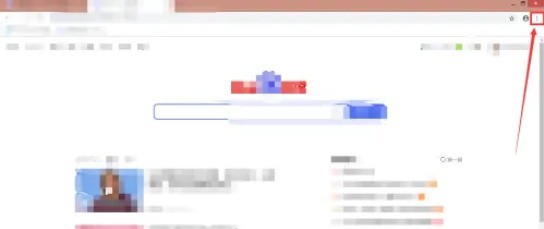
2. Cliquez sur [Historique].
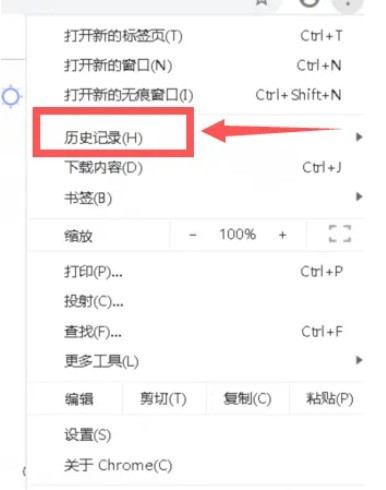
3. Accédez à la page [Historique].
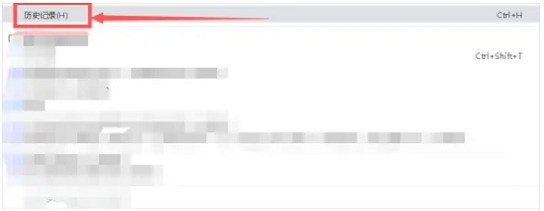
4. Vous pouvez effectuer une recherche dans la case rouge de l'image.
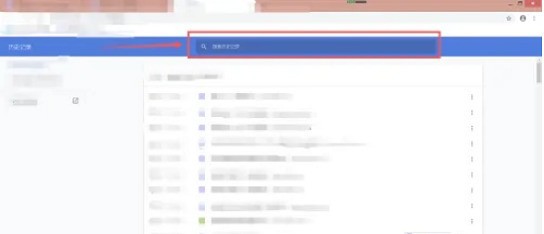
Ce qui précède est le contenu détaillé de. pour plus d'informations, suivez d'autres articles connexes sur le site Web de PHP en chinois!

